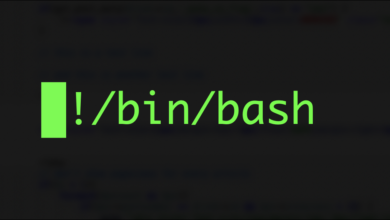كيفية إصلاح Samsung TV Plus إذا كان لا يعمل بشكل جيد؟ – أكثر المشاكل تكرارا

تتعرض جميع الأجهزة التكنولوجية إلى عيوب بطريقة ما ، لذلك لن يفلت Samsung TV Plus من ذلك. في عدة مناسبات ، قد يكون حل المشكلات التي يحتوي عليها هذا بسيطًا جدًا ، وفي حالة أخرى قد يكون أكثر تعقيدًا. حتى لا تضطر إلى أخذها إلى فني وإنفاق المزيد من المال ، ابدأ في قراءة هذا المقال. بعد ذلك ، سنخبرك بما يمكنك فعله إذا حدث شيء غير عادي للتلفزيون الخاص بك ، وستكون الحلول هنا فعالة.
لماذا يواجه Samsung TV Plus مشاكل في الصوت وكيفية إصلاحها؟
يمكن أن تحدث لك العديد من المضايقات على تلفازك الذكي بشكل افتراضي وحتى بدون أي سبب. عادة ما يكون هذا أمرًا طبيعيًا جدًا في تطبيقات التلفزيون أو الهاتف الذكي ، على الرغم من تنوع الحلول أيضًا. المشكلة الأكثر شيوعًا هي عندما يكون الجهاز الذي تدير به جهازك تالفًا ، ولكن إصلاح جهاز التحكم عن بُعد في Smart TV أمر بسيط للغاية.

هناك مشكلة أخرى من أكثر المشاكل شيوعًا تتعلق بالصوت ، وقد يتسبب ذلك في عدم وجود طريقة لمشاهدة البرامج على النظام الأساسي الخاص بك. بعد ذلك ، سنخبرك ببعض الحلول التي يمكنك القيام بها لإصلاح ما يمنعك من مشاهدة التلفزيون.
إذا كانت صورة Samsung TV Plus لا تتطابق مع الصوت
في بعض الأحيان ، قد يحدث لك أنه أثناء مشاهدة العرض ، تدرك أن الصوت الذي يصدره غير متزامن مع نفس الصورة . بهذه الطريقة ، لن تفهم ما يحدث في الفيلم أو المسلسل أو البرنامج الذي تشاهده. لكن الحل لهذا سهل للغاية ، وستحققه من خلال توضيح الخطوات التالية باستخدام تلفزيونك الذكي:
- قم بتشغيل جهازك باستخدام جهاز التحكم عن بعد.
- بعد ظهوره على الشاشة الرئيسية ، يجب عليك الدخول إلى قائمته ، وللقيام بذلك ، انقر فوق خيار الصفحة الرئيسية. سيكون لهذا المنزل الأساسي كرمز.
- في هذه الخيارات ، يمكنك رؤية قائمة ، انقر فوق المربع الذي يشير إلى الإعدادات . انتظر حتى يتم تحميل الصفحة بالكامل.
- عندما تظهر ، ابحث عن أيقونة الصوت ، يجب أن تضغط عليها.
- ستجد الآن قائمة جديدة ، في هذا يجب أن تنزل حتى تحصل على الخيار الذي يقول تكوين الخبراء ، اضغط عليه. للدخول ، يمكنك أيضًا لمس المفتاح الموجود على جهاز التحكم عن بُعد الذي يشير إلى إدخال.
- هنا يمكنك رؤية العديد من المربعات ، قم بالتمرير لأسفل كل منهم حتى تجد خيار تأخير الصوت . انها مرتبة من بين الماضي.
- الآن هنا ، يمكنك أن ترى إلى أي مدى يتم وضع هذه الوظيفة. اضبط الوقت الذي تريده.
- ثم يجب عليك الانتظار حتى يتم استخدامها للعودة إلى القناة التي كنت تشاهدها ومعرفة ما إذا كان قد تم حل مشكلتك . إذا كنت لا تزال تعاني من عدم تطابق الصوت / الصورة ، فيمكنك متابعة نفس الإجراء مرة أخرى وتعيين وقت آخر في إعدادات الإرجاع.

عندما لا يسمع الصوت بوضوح
قد يكون للضوضاء التي يصدرها التلفزيون في بعض المناسبات جودة غير مناسبة ، مما يجعلك لم تعد ترغب في الاستماع إلى برامجك لأن الضوضاء تزعجك. يمكن أن تحدث لك هذه المشكلة دائمًا ، لكن حلها سريع وفعال للغاية ، فلن تضطر إلى إعادة تثبيت Samsung TV Plus . من أجل الحصول على جودة صوت على التلفزيون الخاص بك ، يجب عليك اتباع الخطوات التالية:
- أدخل بجهاز التحكم عن بعد إلى خيار HOME. هنا سوف تضغط على المنزل ، أي القائمة الرئيسية.
- عندما تكون في هذه الإعدادات ، يجب عليك النقر فوق الرمز مع الترس الذي يشير إلى الإعدادات.
- بعد هذا المربع المذكور ، يجب أن تبحث عن التحكم في الصوت ، عند تحديد موقعه ، اضغط عليه. بلمسة واحدة فقط سيدخل.
- الآن ابحث عن أيقونة الصوت وانقر عليها. انتظر حتى يأتي.
- هنا يمكنك أن ترى سلسلة من الأوضاع التي يمكن أن يكون الصوت فيها ، اختر واحدًا أو إذا كنت تريد إعادة ضبطه بحيث يكون لديك كمصنع .
- لتحقيق ذلك ، انقر فوق إعادة تعيين الصوت وانتظر حتى ينتهي الإجراء. بهذه الطريقة لن تضطر إلى فعل أي شيء ، فسيكون الصوت كما لو كان التلفزيون أو التطبيق جديدًا.

إذا كان الصوت من Samsung TV Plus غير موجود
يحتوي نظام التلفزيون الذكي الخاص بك على العديد من الخيارات المثيرة للاهتمام في نظامه ، والتي يجب أن تكون حريصًا جدًا من خلالها على النقر فوق المربعات التي قد تؤثر عليك. يمكنك تحويل أشياء مثل كتم الصوت على جهازك ، مما يجعل صوت Samsung TV Plus غير موجود . لكن لا تقلق ، يمكنك إلغاء تنشيط هذا وقتما تشاء ، ولتحقيق ذلك ، يجب اتباع الخطوات التالية:
- ادخل إلى القائمة الرئيسية لجهاز Smart الخاص بك بمساعدة تحكمك ، وللقيام بذلك ، انقر على أيقونة المنزل في الجزء المركزي من الجهاز.
- بعد أن تكون في الصفحة الرئيسية ، يجب أن تبحث عن الخيار الذي يشير إلى التكوين ، واضغط عليه وانتظر حتى تدخل.
- عندما تكون في هذه الإعدادات ، حدد موقع صندوق الصوت ، ودعه يدخله.
- ثم هنا يمكنك رؤية سلسلة من الأوضاع المتاحة. قد يكون الشخص الذي لديك في هذه اللحظة صامتًا ، إذا كان الأمر كذلك ، فاضغط على خيار مستوى الصوت واحصل على الصوت.
- إذا استمر في الظهور دون الاستماع إلى القنوات ، فستحتاج إلى إيقاف تشغيل جهاز Android الذكي الخاص بك .
- ثم افصله عن الطاقة ، وانتظر لمدة 20 ثانية على الأقل في حالة السكون.
- قم الآن بتشغيله ومعرفة ما إذا تم حل مشكلتك.
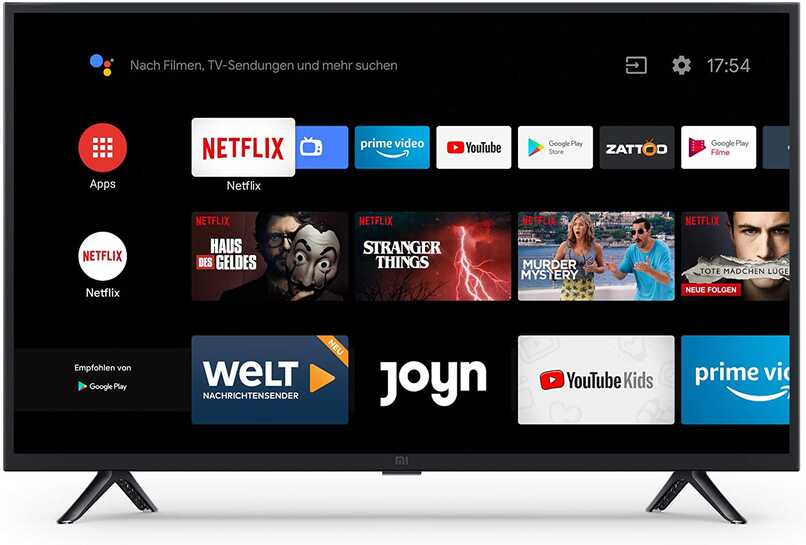
كيفية إصلاح مشكلات صورة Samsung TV Plus؟
من الصعوبات الأخرى التي يمكن أن تؤثر على مشاهدة برامجك أن الصور الموجودة على جهازك تبدو سيئة أو ذات جودة منخفضة أو حتى غير موجودة. لكن هذه المشكلة لن تكون عقبة أمامك لمواصلة مشاهدة برامجك التليفزيونية ، حيث سنقدم لك الحل أدناه. عليك فقط القيام بالإجراء التالي.
وميض الصورة أو بشكل متقطع
إذا كان لديك تلفزيون ذكي ، فقد يحدث لك عدة مرات أن تبدأ إسقاطاتك بالتوقف والتعلم بطريقة لا يمكن تفسيرها. لكن لا تقلق ، فالأمر ليس أن تلفازك قد تعرض للتلف ، بل قد يحدث لأنك لا تملك اتصالاً أو بسبب التشفير غير المستقر . سيكون حل هذه المشكلة كما يلي:

تحقق من اتصال الهوائي الرئيسي: يمكن أن تتسبب الإشارة بطريقة غير مستقرة في وميض جهاز Android الخاص بك ، مما يجعله لا يسمح لك برؤية البرمجة الخاصة بك. لتحقيق إعادة التنشيط ومعرفة ما إذا كانت هذه هي المشكلة ، يجب عليك النظر خلف التلفزيون والتأكد من توصيل كبل HDMI بالجهاز. إذا لم يتم إصلاح ذلك ، فقد يكون ذلك بسبب فشل الاتصال أو نقص الإشارة.
تغيير اتحاد DNS: يمكنك تحسين الصورة بشكل فعال عن طريق تعديل هذا التلفزيون الذكي الخاص بك ، ولتحقيق ذلك ، عليك توضيح الخطوات التالية:
- أدخل إعدادات التلفزيون الخاص بك بمساعدة زر HOME.
- بعد التواجد في هذه المربعات ، انقر فوق خيار الإعدادات الذي سيظهر على النحو التالي: الإعدادات.
- انقر الآن على الشبكة ، ستجدها كـ: Network.
- انتظر حتى تظهر خيارات جديدة ، انقر فيها على إعدادات الشبكة.
- الآن قم بتكوين الاتصال ، قم بتغييره إذا لزم الأمر
إذا كانت الصورة قليلة السطوع أو الوضوح
تعد إضافة المزيد من سعة العرض إلى تلفازك الذكي أمرًا سهلاً مثل إصلاح لوحة مفاتيح الكمبيوتر. إذا قمت بإجراء هذه التحسينات ، فسوف تستعد لتتمكن من مشاهدة صور برامجك بجودة أعلى ، مع التمتع بأقصى قدر من الاستمتاع بجهازك. إذا كنت ترغب في تحقيق ذلك بسهولة ، فسيتعين عليك فقط اتباع الخطوات التي سنقدمها لك أدناه:
- أدخل مربع الصفحة الرئيسية. للقيام بذلك ، انقر فوق رمز المنزل الموجود في جهاز التحكم الخاص بك ، وإذا لم يكن لديك هذا الجهاز ، فيمكنك القيام بذلك باستخدام الأزرار التي تدمج جهاز التلفزيون الخاص بك.
- نظرًا لوجوده في القائمة الرئيسية ، فإنه يتم تحديد موقعه بين جميع خيارات الصور والشاشة. انتظر حتى تظهر قائمة جديدة.
- في ذلك ، انقر فوق الإعدادات.
- ثم انتقل إلى تقدم أيقونة الإعدادات. يمكنك أن تجد هذا الخيار بين الأشياء الوظيفية.
- هنا يجب النقر فوق السطوع.
- باستخدام المفتاح ، حركه حتى تصل إلى الدفء الذي تريده.
- احفظ التغييرات المناسبة.
في نهاية هذا الإجراء ، ستدرك أن الشاشة زادت السطوع ، ولكن ليس كما تريد. لإكمال العملية والحصول على ما تريده الآن ، اتبع الخطوات التالية:
- أدخل مربع الصفحة الرئيسية. يمكنك القيام بذلك باستخدام جهاز التحكم عن بُعد أو باستخدام الأزرار الموجودة على جهاز التلفزيون.
- انتقل الآن إلى رمز الإعدادات.
- في ذلك ، انقر فوق الصورة والشاشة مرة أخرى.
- هذه المرة ، انقر فوق الإعدادات.
- ثم انقر فوق الإعدادات المتقدمة.
- هنا يجب النقر فوق السطوع والانتقال إلى النقطة التي تريدها.
- للحصول على عرض عالي الجودة ، يجب أن يكون التلفزيون والصورة في نفس الوجه .

يحتوي Samsung TV Plus على خط في منتصف الشاشة
في بعض الأحيان ، قد يحدث لك أن يظهر خط على تلفزيونك ، يمنعك من مشاهدة برامجك بشكل فعال. إذا حدثت لك هذه المشكلة مع Smart TV الخاص بك ، فسيتعين عليك فقط اتباع الخطوات التي سنقدمها لك أدناه:
- قم بتشغيل التلفزيون وانتظر حتى يبدأ.
- ثم اضغط على أيقونة المنزل بمساعدة جهاز التحكم عن بعد الخاص بك ، حتى تدخل القائمة الرئيسية .
- في ذلك ، انقر فوق الإعدادات.
- ثم ، من بين الخيارات المتاحة لك هنا ، ابحث عن الدعم الفني.
- ابحث الآن عن تحديث البرنامج واضغط عليه .
- انتظر حتى يتم تحميل الشاشة وانقر على تعديل في هذا الوقت.
- عند الانتهاء من التحسين ، يجب عليك الدخول لمعرفة ما إذا كان قد أدى إلى حل المشكلة. هذا عادة ما يصلح جميع الصعوبات التي تواجه جهاز التلفزيون الخاص بك.

لا تظهر ترجمات Samsung TV Plus
هناك العديد من الوظائف المثيرة للاهتمام في Smart الخاص بك ، حيث يمكنك حتى أن تظهر ترجمات قناتك في مكان ما على جهازك. ولكن قبل ذلك ، يجب تفعيلها ، في حالة إلغاء تنشيطها ستكون لاغية. اتبع الخطوات التالية حتى تحصل عليها وتساعد في رؤية برامجك:
- قم بتشغيل التلفزيون الخاص بك ، وتصحيح أنه متصل بشبكة الإنترنت.
- ثم ادخل إلى قائمة البداية في جهاز Android الذكي الخاص بك. للقيام بذلك ، اضغط على زر HOME مع عنصر التحكم ، والضغط على أيقونة المنزل.
- الآن عليك النقر فوق الإعدادات.
- ثم انتقل إلى الإعدادات وانتظر حتى يتم تحميل قائمة فرعية.
- في هذا البحث عن خيار النظام ، ستجده بين أحد المربعات الأولى في القائمة التي ستجدها أدناه.
- انقر الآن على أيقونة الوصول. إذا لم يظهر ، أعد تشغيل Smart TV .
- هنا يجب النقر فوق الترجمة.
- ثم سيوجهك إلى شاشة جديدة أخرى ، وقم بتصحيح رغبتك في إدخال هذا الخيار.
- لجعل الموضع انقر فوق “تشغيل ” الموجودة في مربع التنشيط.
- في الجزء الذي يقول تعطيل ، يجب أن تقول OFF.
- الآن قم بإيقاف تشغيل الجهاز وانتظر بضع ثوانٍ وابدأ تشغيله مرة أخرى.
- انتقل إلى أي برنامج تريده ومعرفة ما إذا كان الخطأ قد تم إصلاحه.
ما الذي يمكنني فعله للاتصال بالدعم الفني Samsung TV Plus؟
هناك طريقة أخرى للحصول على حل فوري لمشاكلك وهي إجراء نوع من الاتصال مع Samsung TV بالإضافة إلى الدعم الفني. هنا سوف يعطونك إجابة نهائية لمشاكلك ، وسوف يحضرها أشخاص مسؤولون لمساعدتك. هذه هي أفضل طريقة لحل مشاكلك ، تذكر أن أولئك الذين صنعوا جهازك سيكونون هنا. للتواصل معهم ، ما عليك سوى اتباع الخطوات التي سنقدمها لك أدناه:

- أدخل محرك بحث Google على أي جهاز.
- بعد التواجد فيه ، ضع ما يلي: Samsung TV بالإضافة إلى الدعم الفني .
- انتقل الآن إلى الصفحة الرئيسية وانقر فوق إدخال.
- ثم عليك أن تنتظر حتى يأتي.
- انقر فوق المربع الذي يشير إلى ” دعم البحث ” .
- أدخل مشكلتك هنا. ثم اضغط دخول.
- يمكنك الآن رؤية الحلول الممكنة لمشكلتك ، انقر فوق الحل الذي تعتقد أنه يناسبك بشكل أفضل. هناك سوف يشرحون الخطوات التي يجب عليك القيام بها لحل كل شيء.